无线扩展器的指示灯变为绿色或橙色,则说明扩展成功。此时终端连接扩展后的信号就可以上网,如果连接信号无法上网,请按照以下步骤排查。
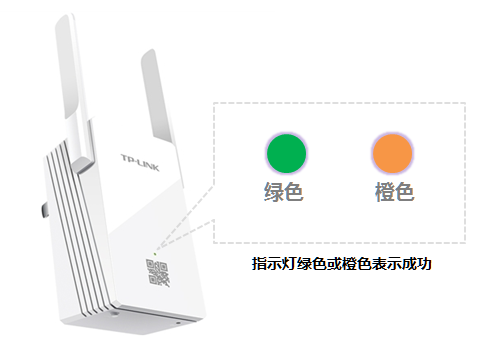
该问题需要注意两点:
1、如果指示灯为红色常亮,说明扩展失败,必然无法上网,请参考扩展失败解决方法。
2、请务必确认终端在没有使用扩展器的时候,直接连接主路由是可以正常上网的。
(1)前端路由器设置了 上网时间限制、网站访问限制、家长控制、上网控制(或 防火墙设置)等功能,如果不允许终端设备上网或条目设置不正确,可能会导致终端设备无法上网。
请进入主路由器管理界面检查各功能的设置,非必要情况下,可关闭这些功能。
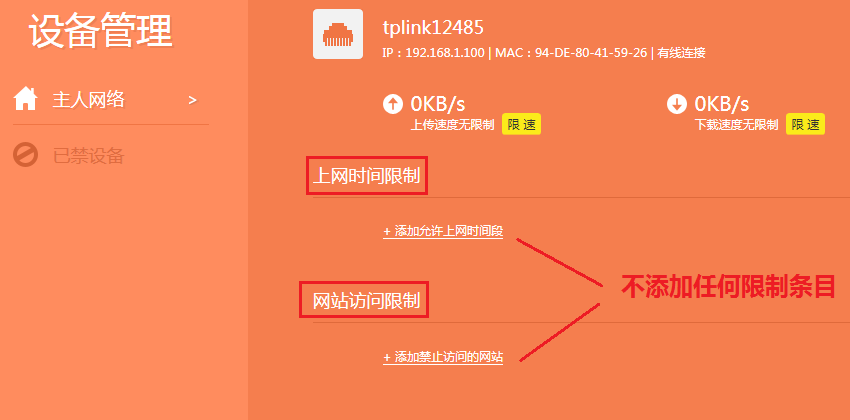
云路由器界面
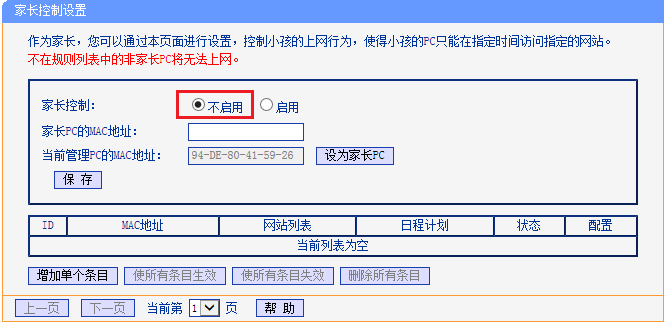
老款路由器界面
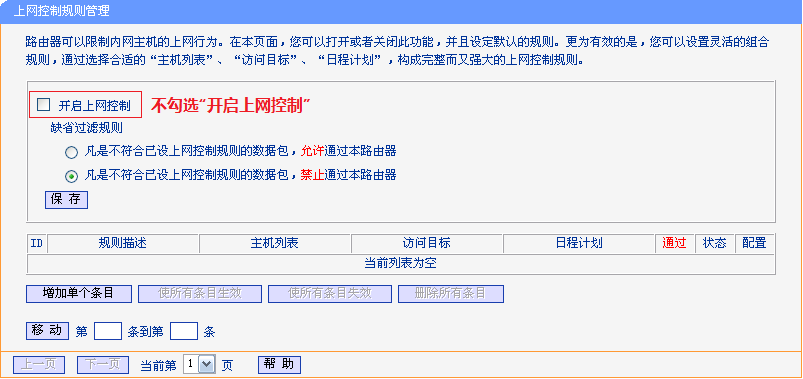
老款路由器界面
(2)如果前端路由器设置了IP与MAC绑定 ,扩展器是三地址通信,则会导致终端设备无法上网。
请进入主路由器管理界面,检查此项功能确保其为“不启用”状态。
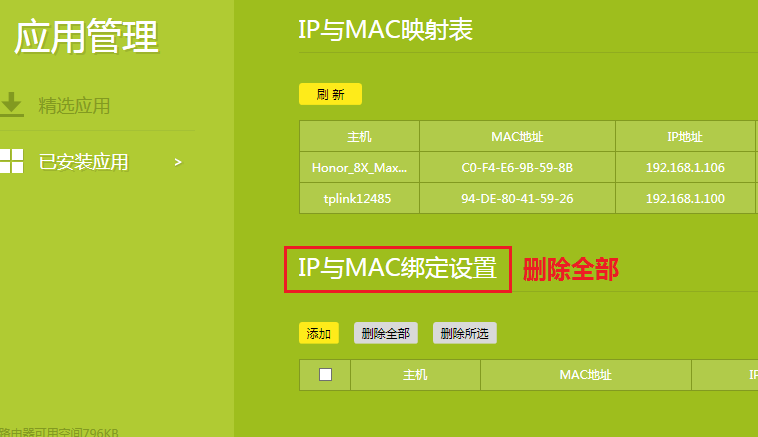
云路由器界面
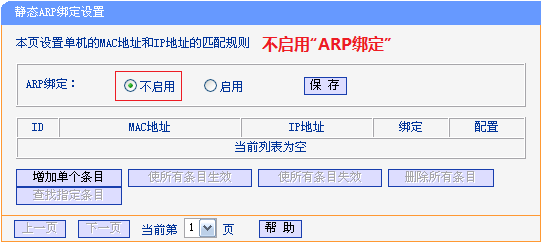
老款路由器界面
如果扩展器距离路由器太远或者太多障碍物,由于信号强度太弱,则可能导致扩展成功后上网很慢、甚至无法上网。
建议合理调整扩展器与路由器之间的距离。可以对比测试,将扩展器放置在路由器附近的插座上,查看上网是否正常。

无线扩展器的新版本软件提高了稳定性和兼容性,请将无线扩展器的软件升级到最新版本。
在我司官网下载中心,请根据无线扩展器的具体型号,下载对应的升级软件,如下图:













